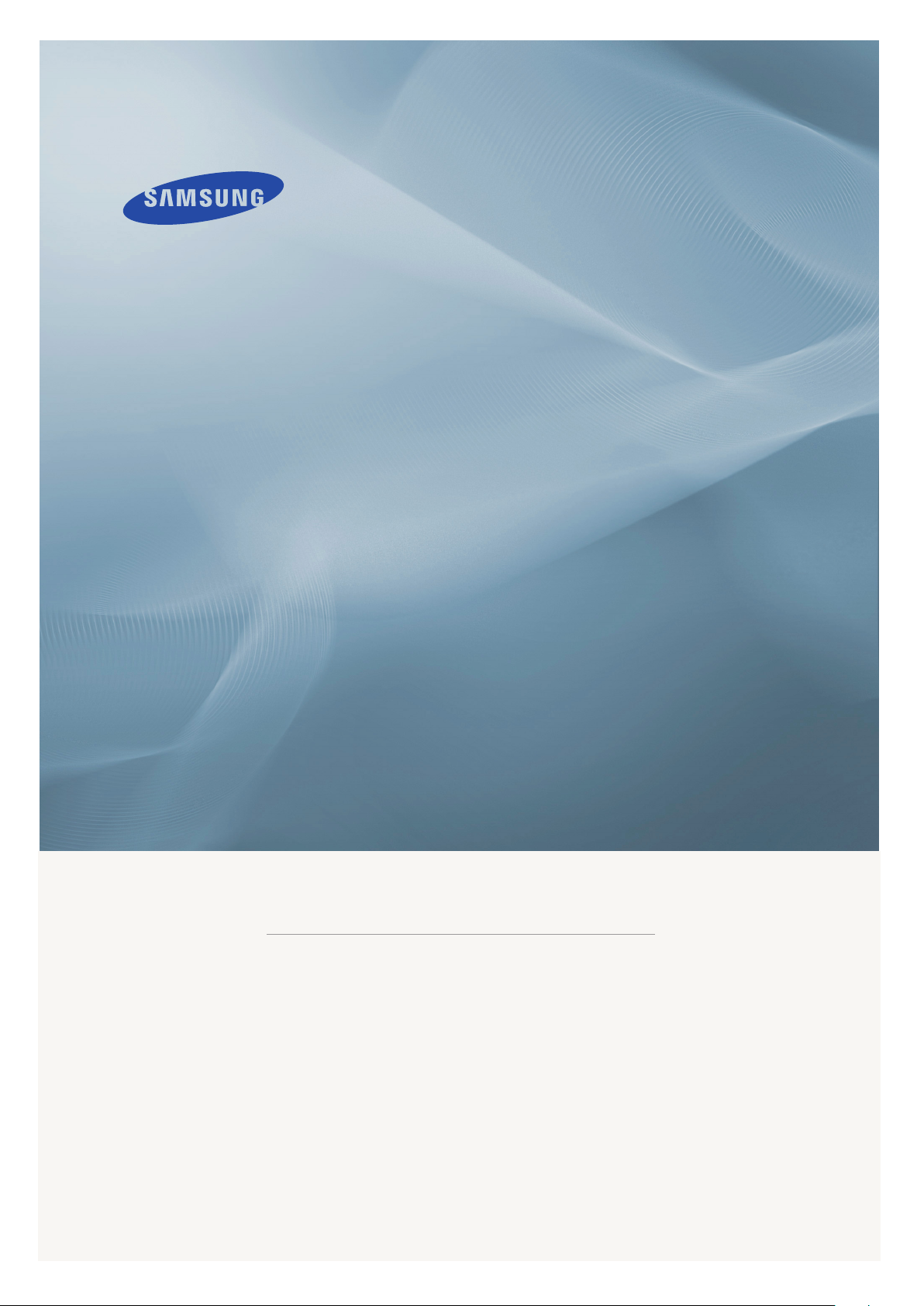
LCD MONITOR
quick start guide
400CXN 460CXN
ii
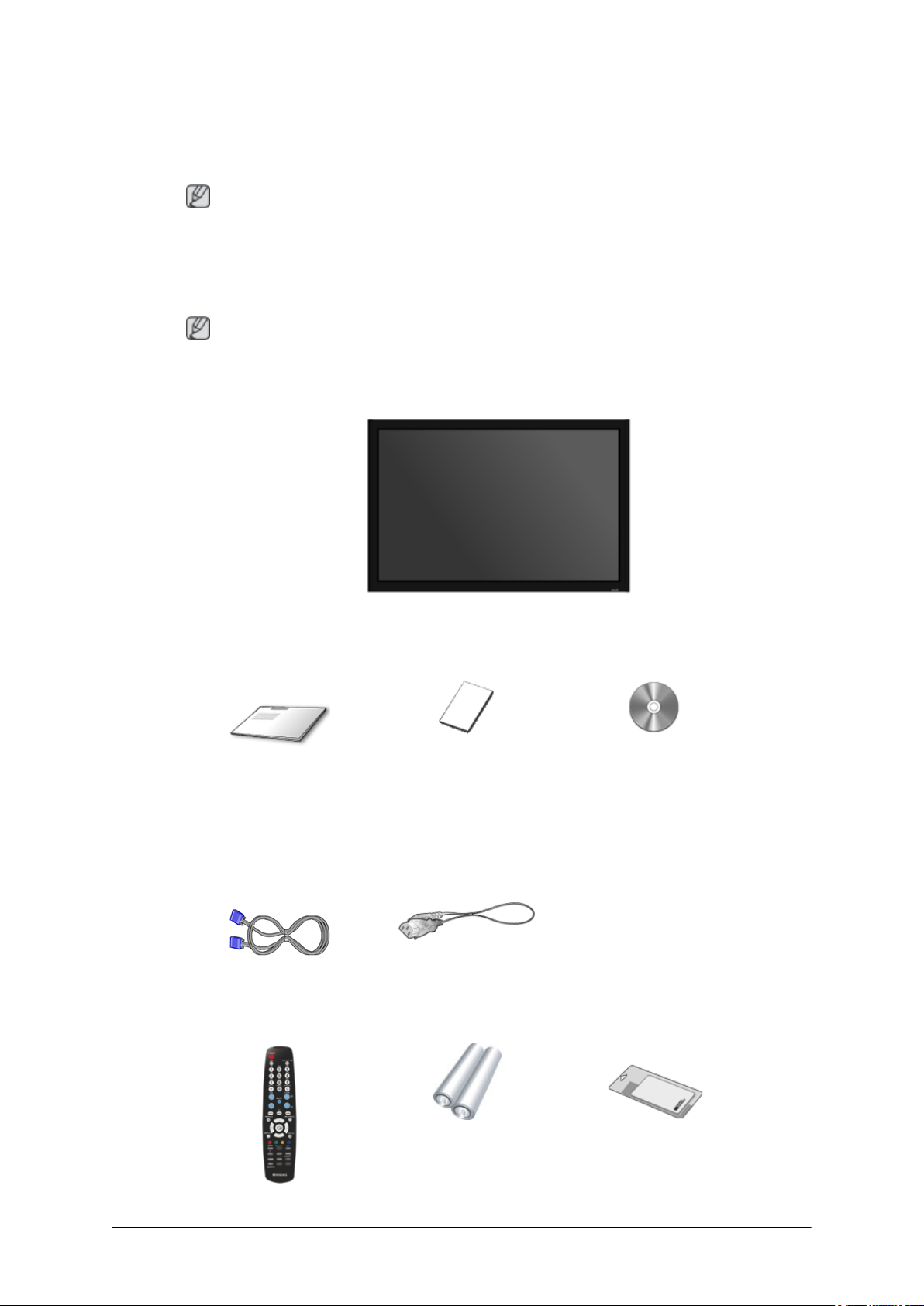
Introducción
Contenido del embalaje
Nota
Compruebe que los artículos siguientes vengan incluidos con su pantalla LCD.
Si falta alguno, póngase en contacto con su distribuidor.
Póngase en contacto con un distribuidor local para adquirir los artículos adicionales.
Nota
Este soporte no es para el modelo de suelo.
Desembalaje
Pantalla LCD
Manuales
Guía de configuración rápida Tarjeta de garantía
(No disponible en todos los
lugares)
Cables
Cable D-sub Cable de alimentación
Otros
Manual del usuario

Introducción
Otros
Mando a distancia Pilas (AAA x 2)
(No disponible en todos los
lugares)
Se vende por separado
Cable de DVI Kit de montaje en la pared Cable LAN
Kit de Soporte temporal
Paño de limpieza
Nota
El paño de limpieza sólo se suministra para productos de color negro reluciente como una característica
del producto.
Pantalla LCD
Parte delantera
Botón MENU [MENU/]
Abre el menú en pantalla y sale del menú. Se usa también para salir del menú de
la pantalla o volver al menú anterior.
Botones de desplazamiento (arriba/abajo)/botones de canales
Se mueve de un elemento de menú a otro verticalmente o ajusta los valores seleccionados del menú.
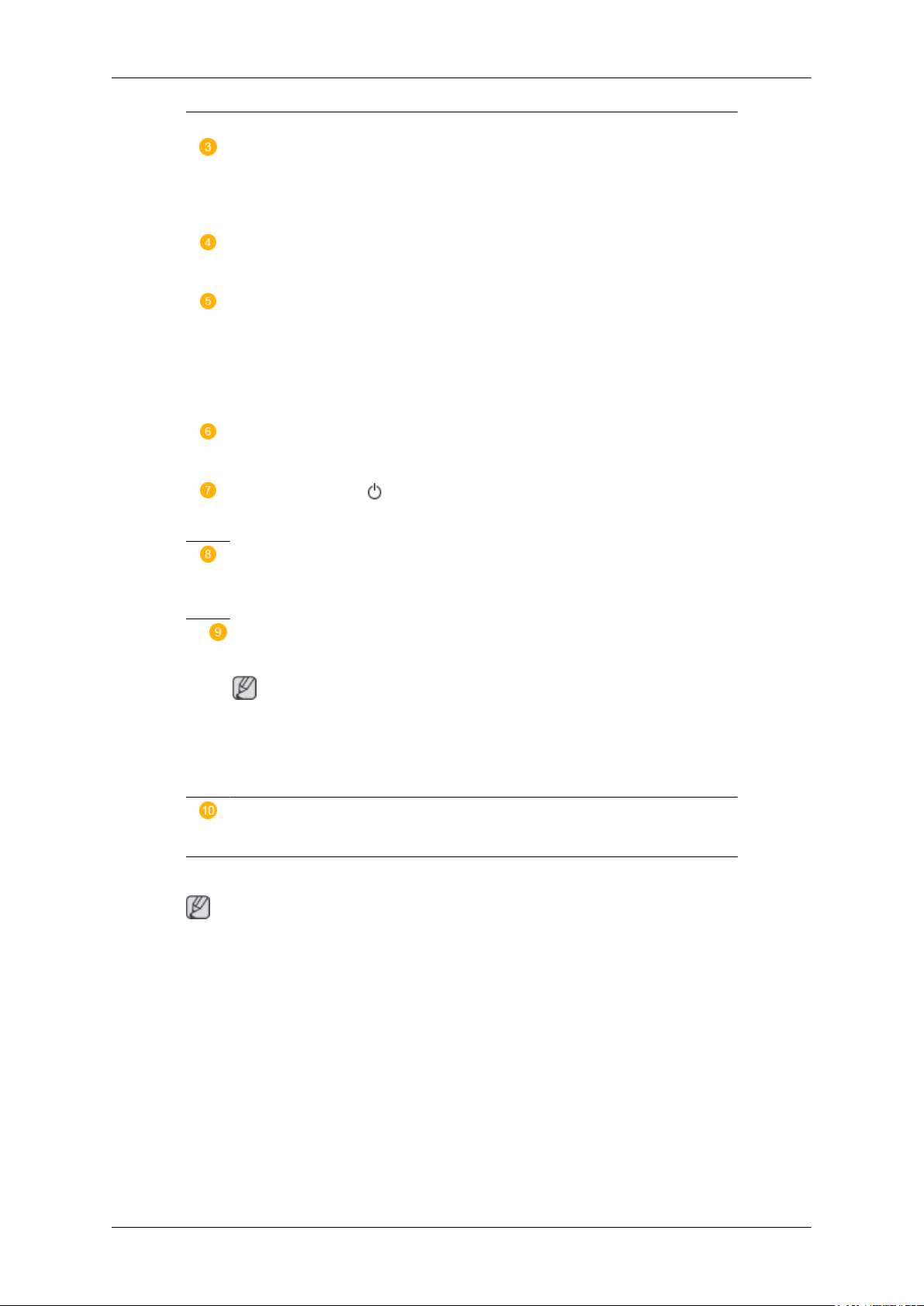
Introducción
/ Cuando no haya visualización en la pantalla, pulse el botón para ajustar el canal.
Botón Izquierda-Derecha / Botón Volumen
Se mueve de un elemento de menú a otro horizontalmente o ajusta los valores
seleccionados del menú. Cuando no haya visualización en la pantalla, pulse el
botón para ajustar el volumen.
Botón ENTER [ENTER/]
Activa un elemento resaltado del menú.
Botón SOURCE [SOURCE/]
Cambia desde modo de pantalla PC a modo de pantalla Video. Cambiar la fuente
se permite solamente para los dispositivos externos que están conectados con la
pantalla LCD en ese momento.
[PC] → [DVI] → [AV] → [HDMI] → [MagicInfo] → [TV]
D.MENU
Abre el menú en pantalla D.MENU .
Botón de encendido [ ]
Parte posterior
Nota
Para más información referente a las conexiones de cable, véase Conexiones. La disposición trasera
de la pantalla LCD puede variar levemente dependiendo del modelo de pantalla LCD.
Pulse el botón para encender o apagar la pantalla LCD.
Sensor del brillo
La función Sensor del brillo del producto detecta automáticamente el brillo ambiental gracias a un sensor de brillo y ajusta éste consecuentemente.
Indicador de encendido
Muestra el modo de ahorro de energía cuando parpadea en verde.
Nota
Para obtener más información respecto a las funciones de ahorro de energía, consulte la sección Ahorro de energía en el manual. Para ahorrar energía, apague la
pantalla LCD cuando no la necesite o cuando la deje sin funcionar durante largos
períodos.
Sensor de control remoto
Oriente el mando a distancia hacia esta zona de la pantalla LCD.
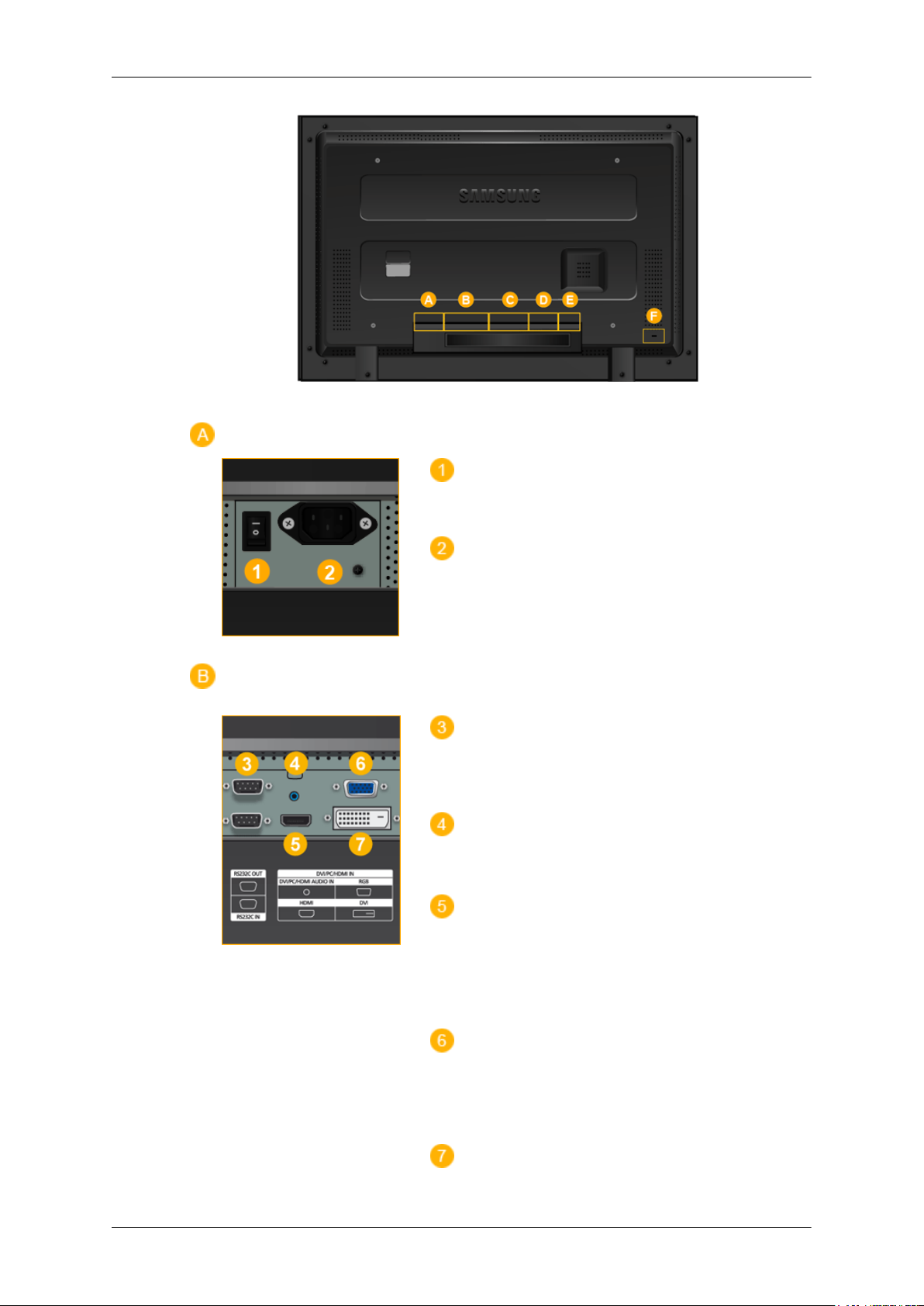
Introducción
POWER S/W ON [ │ ] / OFF [O]
Encendido y apagado de la pantalla LCD.
POWER IN
El cable de alimentación se enchufa en la pantalla
LCD y el enchufe de pared.
RS232C OUT/IN (PUERTO serie RS232C)
Puerto de programa de MDC (Multiple Display
Control, Control de dispositivos múltiples)
DVI / PC / HDMI IN [DVI/PC/HDMI AUDIO
IN] (PC/DVI/HDMI Terminal de conexión de audio (entrada)
DVI / PC / HDMI IN [HDMI]
Mediante un cable HDMI conecte el terminal
HDMI de la parte posterior de la pantalla LCD
con el terminal HDMI del dispositivo de salida
digital.
DVI / PC / HDMI IN [RGB] (Terminal de
conexión de vídeo de PC)
Usando un cable D-SUB de 15 contactos - modo
PC (PC Analógico)
DVI / PC / HDMI IN [DVI] (Terminal de
conexión de vídeo de PC)
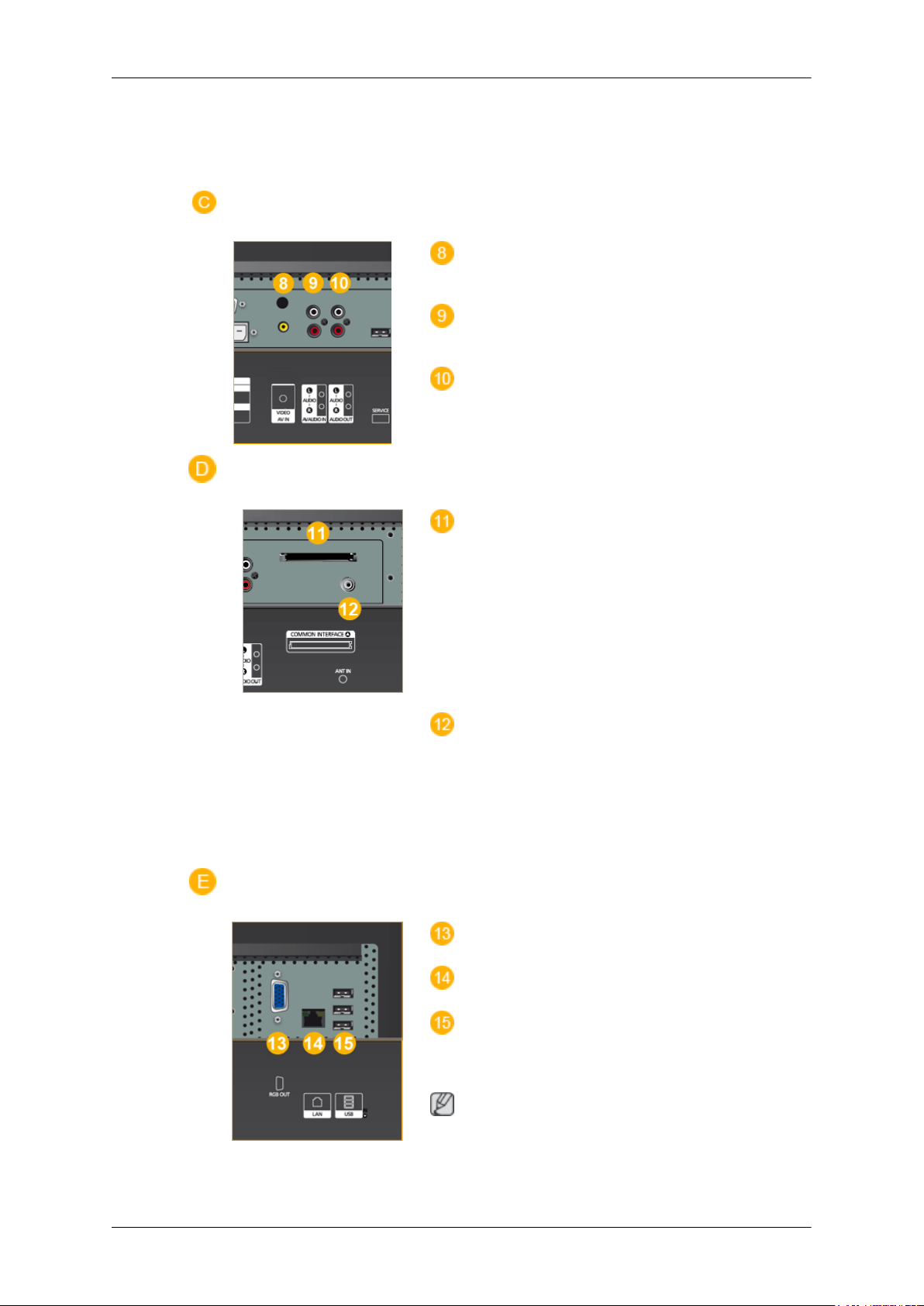
Introducción
Usando un cable DVI-D a DVI-D - modo DVI
(PC digital)
AV IN [VIDEO] (Terminal de conexión de
Vídeo)
AV AUDIO IN [L-AUDIO-R](Terminal de
conexión de audio de la pantalla LDC) (entrada)
AUDIO OUT [L-AUDIO-R] (terminal de
conexión del audio de la pantalla LCD (salida))
COMMON INTERFACE
Contiene información sobre la CAM insertada en
la ranura CI y la muestra.
Cuando no se inserta CI CARD en algunos canales, se muestra Scramble Signal en la pantalla.
Puede instalar la CAM en cualquier momento,
tanto si el televisor está encendido como apagado.
ANT IN
Conecte los cables CATV o de antena de TV al
puerto " ANT IN" de la parte posterior de la pantalla LCD. Utilice un cable de antena de televisor
(se vende por separado) como cable de antena.
RGB OUT
LAN (Terminal de conexión LAN)
USB(Terminal de conexión USB)
Teclado/ratón, dispositivos compatibles de almacenamiento masivo.
Nota
El número de pantallas LCD que se pueden conectar con la salida del bucle puede variar según el
cable, la fuente de la señal, etc. Se pueden con-
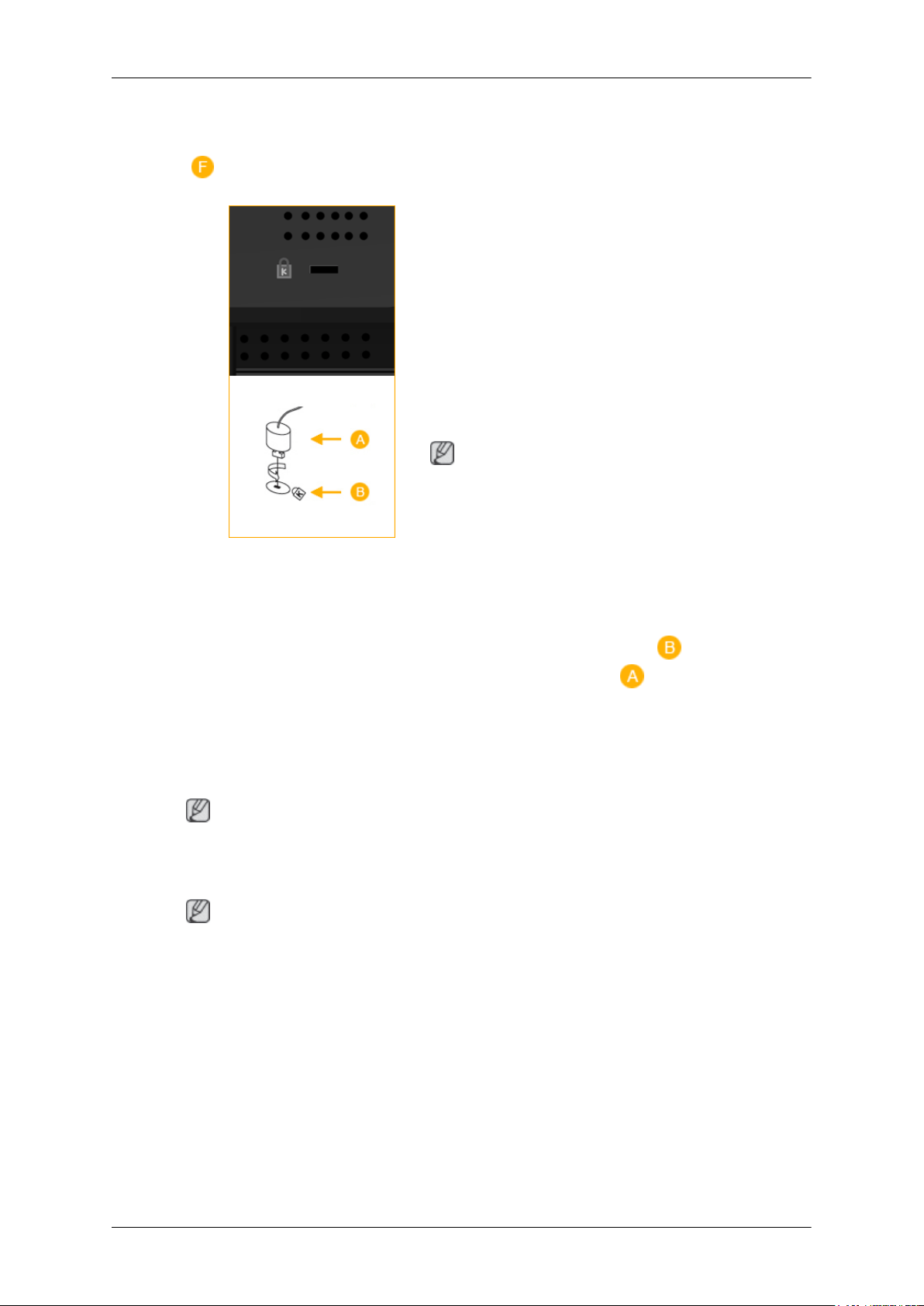
Introducción
ectar diez pantallas LCD con un cable si no hay
daños en éste ni en la fuente de señal.
Bloqueo Kensington
El bloqueo Kensington es un dispositivo que se
utiliza para fijar físicamente el sistema cuando se
utiliza en un sitio público. El dispositivo de bloqueo debe adquirirse por separado. El aspecto y
el método de bloqueo pueden ser diferentes a los
que se muestran en la ilustración según el fabricante. Consulte el manual que acompaña al Bloqueo Kensington para utilizarlo correctamente. El
dispositivo de bloqueo debe adquirirse por separado.
Nota
La ubicación del Bloqueo Kensington puede variar según los modelos.
Nota
Consulte Conexión de cables para obtener más información acerca de los cables de conexión.
Mando a distancia
Nota
El funcionamiento del mando a distancia puede verse entorpecido por un televisor o algún otro dispositivo electrónico utilizado cerca del monitor, provocando un funcionamiento incorrecto debido a
las interferencias con la frecuencia.
Utilización del bloqueo Kensington
antirrobo
1. Inserte el dispositivo de bloqueo en la ranura
Kensington de la pantalla LCD y gírelo
en el sentido del bloqueo .
2. Conecte el cable del bloqueo Kensington.
3. Fije el bloqueo Kensington a la mesa o a un
objeto estático pesado.
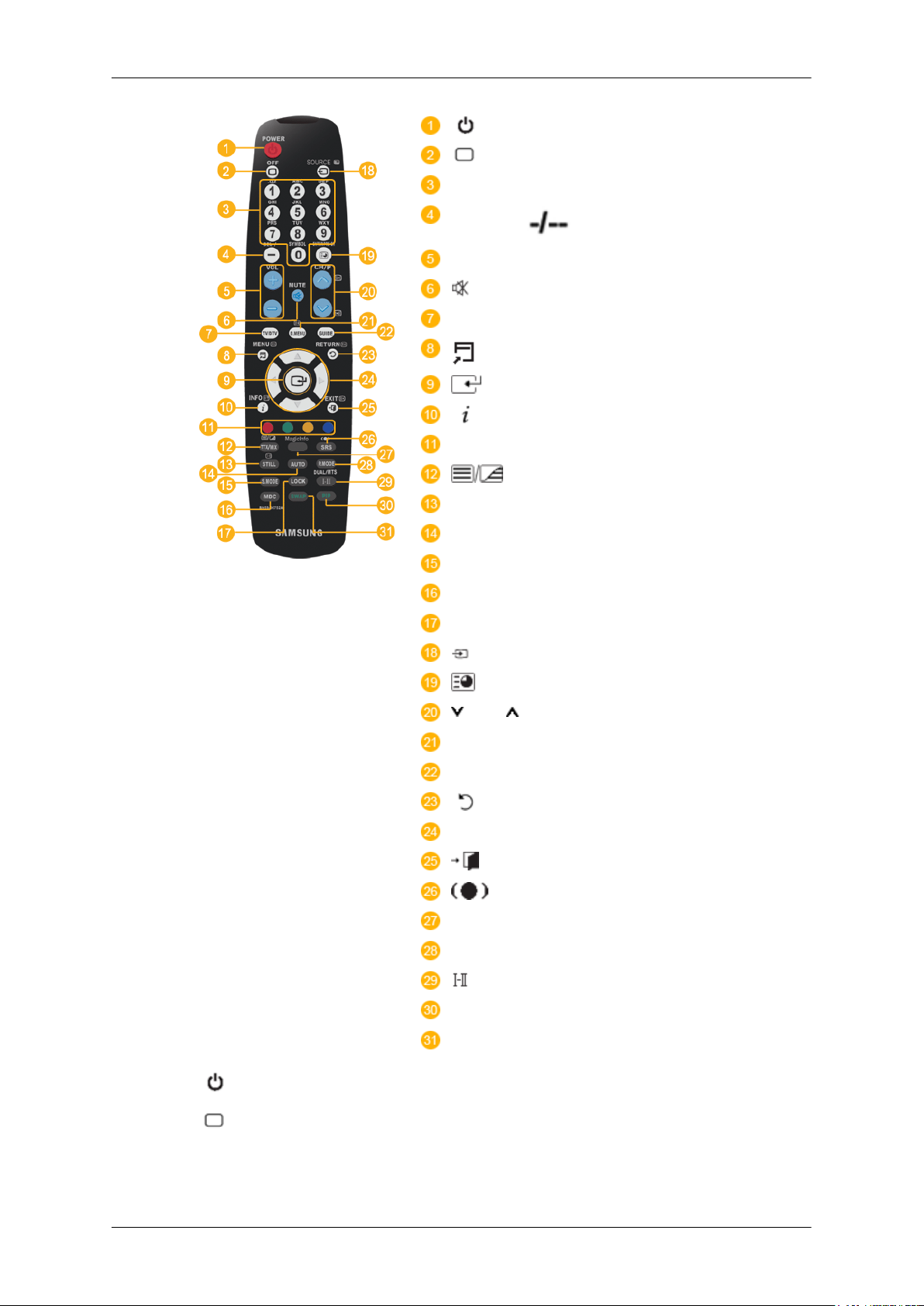
Introducción
POWER
OFF
Number Buttons
Botón DEL
+ VOL -
MUTE
TV/DTV
MENU
INFO
BOTONES DE COLORES
TTX/MIX
STILL
AUTO
S.MODE
MDC
LOCK
SOURCE
ENTER/PRE-CH
CH/P
D.MENU
GUIDE
RETURN
Botones Arriba-Abajo e Izquierda-Derecha
EXIT
SRS
MagicInfo
P.MODE
DUAL/MTS
PIP
SWAP
1. POWER
2.
Off
3. Number Buttons Púlselo para cambiar el canal.
Enciende el producto.
Apaga el producto.
